Javasoljuk előbb a Diszpécser űrlap kezelőfelületének és működésének megismerését, amit ebben a szócikkben talál meg: Diszpécser űrlap.
A munkalapok kiadásához az űrlap jobb alsó panelét és kezelőszerveit fogjuk használni.
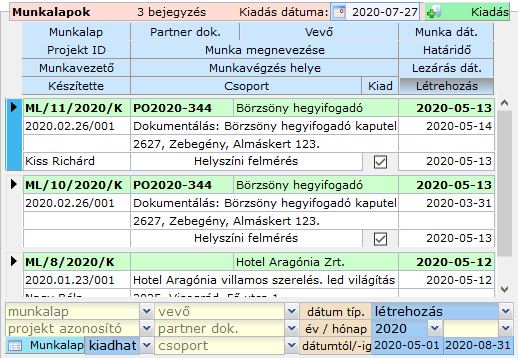
Kövessük az alábbi műveletsort:
- A kiadható munkalapok szűrőjét szükség szerint állítsuk be, hogy a kiadandó munkalap vagy -munkalapok jelenjenek meg a listában
- A kiadható munkalapok felső részén a kiadás dátumát állítsuk be arra a napra, amely napra munkavégzésre ki szeretnénk adni a munkalapot/munkalapokat. A kiadás dátuma eltérhet attól a naptól, ami a munkalapon a munkavégzés dátumának meg volt adva.
- Jelöljük ki a kiadandó munkalapot a sorára való rákattintással. A kijelölt tételt a sor elején álló mutató nyíl kék színe jelöl egyértelműen.
- Kattintsunk a zöld színű 'Kiadás' gombra.
- A kiadás dátuma felülírja a munkalapon beállított munka dátumát, amennyiben ez eltért.
- A munkalap a bal oldali 'kiadott munkalapok' listában megjelenik. Ha nem jelenik meg, úgy a bal oldali lista szűrőjében olyan feltételek vannak beállítva, amelyek alapján az éppen kiadott munkalap nem felel meg a kritériumoknak. Szükség szerint változtassuk meg a szűrőt.
- Alapértelmezésben a bal oldali panelen az a munkalap van kijelölve, amit épp az imént kiadtunk. Ha mégsem, akkor változtassunk a szűrőn és rákattintással jelöljük ki az épp kiadott munkalapot.
- A jobb oldali betekintő panelen megjelennek a munkalap alapadatai, amiket itt nem tudunk megváltoztatni.
- Alatta a munkára kijelölt dolgozók adatai jelennek meg a listában. Szükség szerint megváltoztathatjuk a dolgozók beosztását, nevét és a munkavégzés kezdetének és befejezésének idejét. Törölhetünk dolgozót, illetve hozzá is adhatunk, amennyiben a munkalapon megadott dolgozók adatait felülbírálnánk.
A 3-9. lépésig ismételjük a műveletsort, ha a már beállított kiadási dátumra több munkalapot is szeretnénk kiadni.
Az 1-9. lépések megismétlésével pedig egy másik dátumra, más munkalapok kiadását is végrehajthatjuk.